
Seu portfólio é mais do que apenas uma coleção de trabalhos – é uma vitrine de suas habilidades e criatividade. Neste guia, você aprenderá como editar a página Portfólio, adicionar conteúdo e descrições dos diferentes trabalhos que apresentará, dividir cada portfólio em seções e muito mais.
No Editor de site, clique em Páginas.
Encontre a página do portfólio na lista de páginas atual ou adicione-a como uma nova página .
Edite o título e o slogan da página. Leia mais sobre como adicionar um slogan .
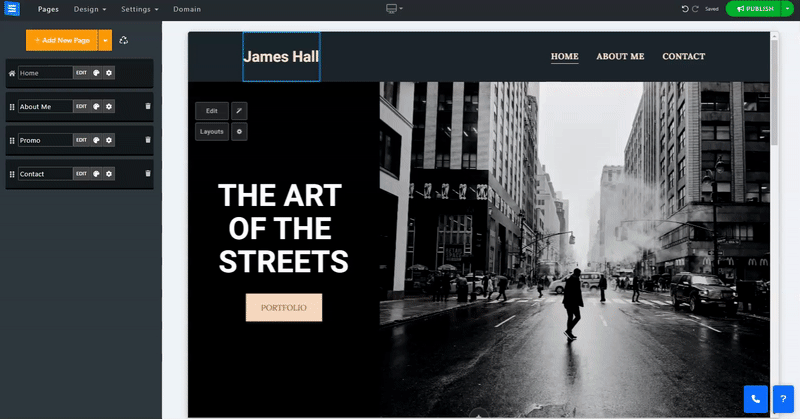
Para editar a página do Portfólio, clique no botão Editar . Serão apresentados todos os itens que estão atualmente na página.
Clique no ícone de setas e arraste para posicionar um item.
Clique no ícone de três pontos para editar, duplicar, visualizar ou excluir um item.
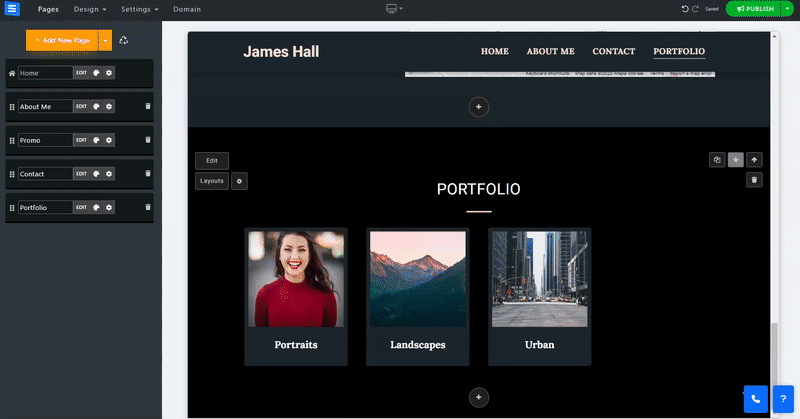
Clique no botão Adicionar novo item e edite a nova entrada do portfólio.
Edite as informações de entrada e adicione sua mídia.
Título - Edite o título da entrada.
Imagem Principal - Clique em Escolher Imagem para escolher a imagem principal do portfólio. Esta imagem representaria a categoria do portfólio na página principal. Clique no ícone de corte para editar a imagem usando o Editor de imagens. Clique no ícone de dispositivos para editar o ponto de foco da imagem.
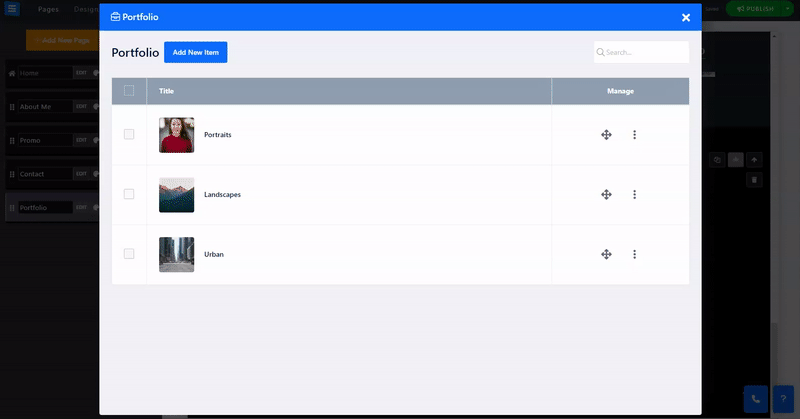
Divida seu portfólio em diferentes seções Para diferenciar as diferentes comissões ou assuntos relacionados ao portfólio. Em cada seção, você pode adicionar um título e uma descrição da seção. Adicione uma nova seção clicando no botão Adicionar seção e exclua uma seção clicando no ícone vermelho da lixeira. Um portfólio deve ter pelo menos uma seção.
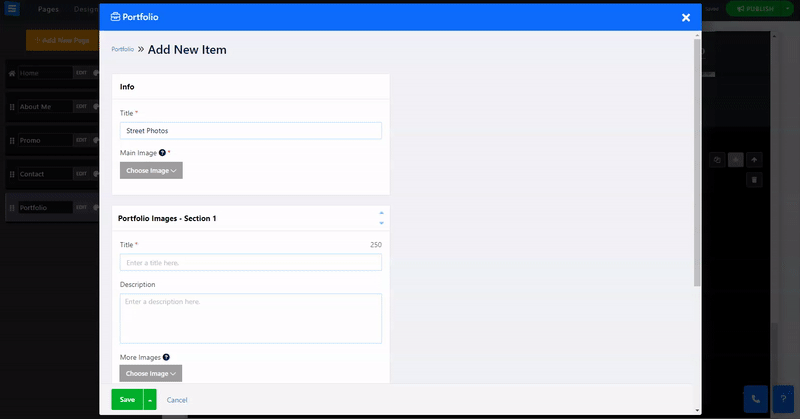
Ajuste as configurações de SEO do seu portfólio. Leia mais sobre SEO personalizado .
Use esse recurso para controlar quem pode visualizar os itens de um portfólio.
Clique na seta para baixo e escolha o tipo de acesso:
Defina o portfólio como disponível para todos os visitantes do site. Isso significa que qualquer pessoa que visite seu site também poderá navegar pelos itens deste portfólio.
Opte por configurar um portfólio protegido por senha. Isso significaria que apenas visitantes com uma senha válida poderão visualizar o conteúdo do seu portfólio:
Em senha - defina a senha desejada que deseja usar.
Ative a opção Ocultar da exibição do site para ocultar completamente o portfólio da página principal.
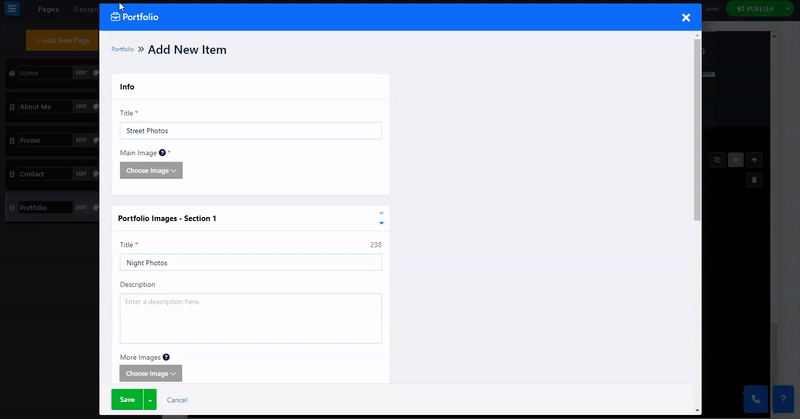
Forneça mais informações sobre o cliente que solicitou os itens do portfólio
Como e-mail do cliente, nome, data da comissão, telefone e descrição da comissão da carteira ou do cliente.
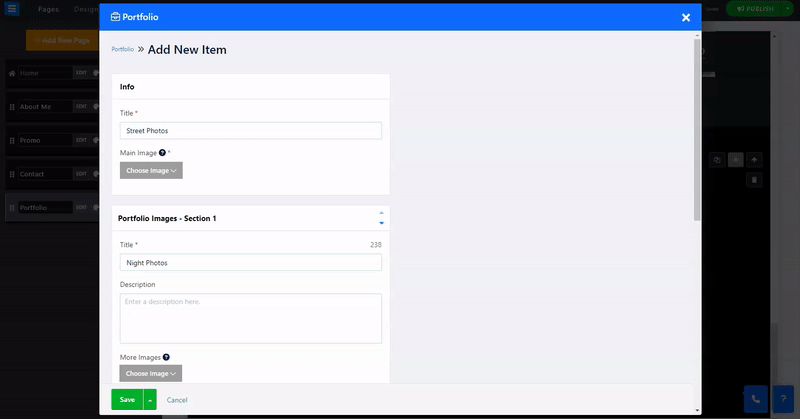
Leia mais sobre o layout da página .